totolink路由器如何设置?totolink设置路由器的方法是什么?
- 电子常识
- 2025-01-10
- 108
本文将为您介绍如何设置Totolink路由器,以及设置过程中可能会遇到的一些问题和解决办法。无论您是网络新手还是需要更新路由器设置,我们都会提供详细且易懂的步骤,来帮助您顺利完成配置。请跟随我们一起,开启网络连接的全新旅程。
开始之前:准备您的Totolink路由器和必要设备
在启动设置之前,请确保您的Totolink路由器已经准备就绪,并且您的设备(电脑、智能手机等)与路由器在同一位置。您还需准备以下设备和信息:
一根以太网线(如果采用有线连接进行初始设置)
Totolink路由器的默认登录信息(一般可以在路由器背面找到)
互联网服务提供商(ISP)提供的相关信息(例如用户名和密码)
电脑或智能手机
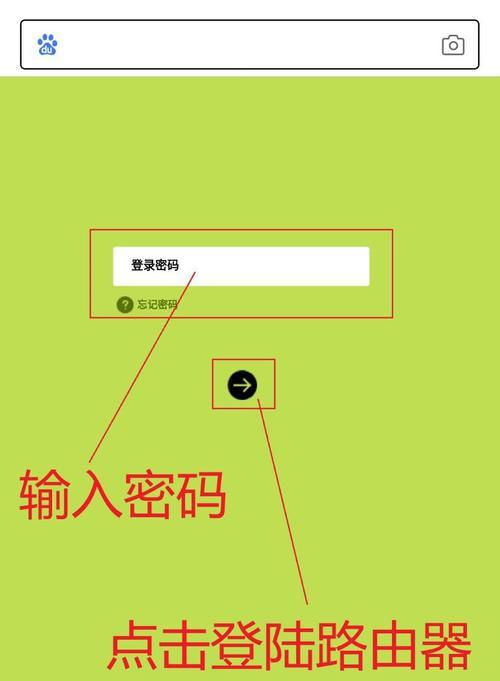
网络连接:选择最佳的连接方式
在开始设置之前,您需要决定是通过有线连接还是无线连接进行初始设置。通常,有线连接更为稳定,适合初始配置。以下是所需步骤:
1.有线连接:
将以太网线一端插入路由器的LAN口,另一端插入您的电脑。
确保电脑设置为自动获取IP地址。
2.无线连接:
打开您的无线设备,搜索可用的无线网络列表。
选择您的Totolink路由器发出的无线信号名称(SSID)。
输入无线密码(此密码需查看路由器的背贴或使用默认密码)。
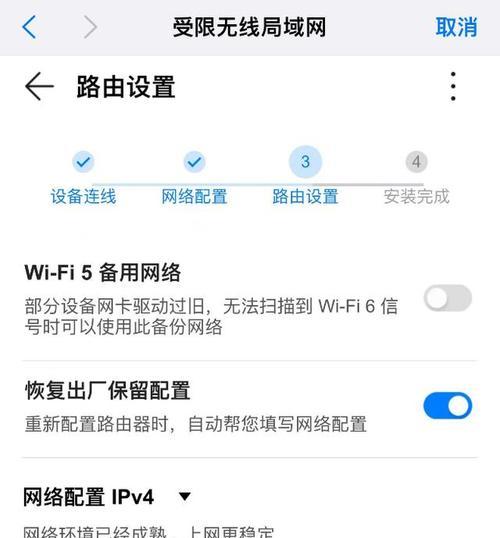
设置界面:进入路由器的后台管理
在连接好网络后,您需要进入路由器的后台管理页面。以下是具体操作步骤:
1.打开浏览器,输入路由器的IP地址(常见的有192.168.0.1或192.168.1.1,具体信息请见路由器的用户手册)。
2.输入登录用户名和密码(默认信息通常在路由器背贴上,建议首次登录后即修改这些信息,保障安全性)。
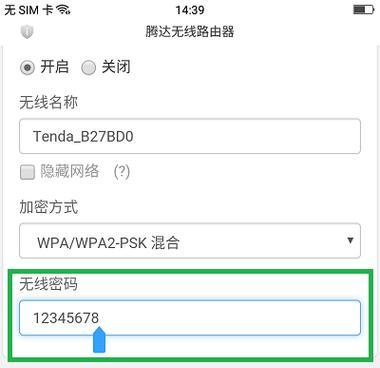
网络设置:配置您的网络偏好
登录路由器后台后,根据向导或页面提示进行网络设置。主要包括:
1.WAN口设置:根据您的网络环境,选择PPPoE、动态IP或者静态IP等方式,输入ISP提供的账号和密码。
2.LAN口设置:可以更改LAN口的IP地址,如果需要在同一网络下区分不同路由器,这个步骤非常有用。
3.无线设置:配置Wi-Fi的SSID(网络名称)和密码,以适应您的无线网络需求。
安全设置:保护您的网络安全
为确保网络安全,请按照以下步骤操作:
1.启用防火墙:在安全设置中启用防火墙功能,以抵御外部攻击。
2.更改默认密码:如前所述,更改登录后台的默认密码,以避免安全风险。
3.管理访客网络:如果您的路由器支持访客网络,请设置独立的访客Wi-Fi密码和权限。
高级设置:优化网络体验
如果需要更深层次的自定义,可以进行以下高级设置:
1.QoS设置:调整网络带宽,分配给特定应用或设备。
2.MAC地址过滤:限制或允许特定设备连接到您的网络。
3.端口转发:开放特定端口以满足特定网络应用的需求。
完成Totolink路由器的设置
以上步骤完成后,您的Totolink路由器设置应该已经完成。这时,您可以通过电脑、智能手机或其他设备连接到您的网络中,享受高速稳定的网络服务。
常见问题解答
1.忘记登录密码怎么办?
按照路由器上的恢复出厂设置按钮,通常是用一支尖锐物体按住几秒钟,直到指示灯开始闪烁后松开即可使用默认登录信息重新设置。
2.如果我的设备无法连接到互联网怎么办?
检查所有设置是否正确无误,特别是WAN口设置。确保所有的硬件设备(如调制解调器)都已开启,并且连接正常。
3.Wi-Fi信号弱怎么解决?
检查路由器的摆放位置,确保路由器远离干扰源,并放在室内较开阔的地方。同时,更新路由器固件并检查是否有信号增强相关设置。
4.如何更新路由器固件?
在路由器设置界面中找到系统或固件更新部分,按照指示下载并安装最新固件。
通过上述步骤,您应该已经能够顺利配置和优化您的Totolink路由器。如遇到任何问题,可根据本文内容排查并解决。享受网络带来的便利,从正确的设置开始。
版权声明:本文内容由互联网用户自发贡献,该文观点仅代表作者本人。本站仅提供信息存储空间服务,不拥有所有权,不承担相关法律责任。如发现本站有涉嫌抄袭侵权/违法违规的内容, 请发送邮件至 3561739510@qq.com 举报,一经查实,本站将立刻删除。